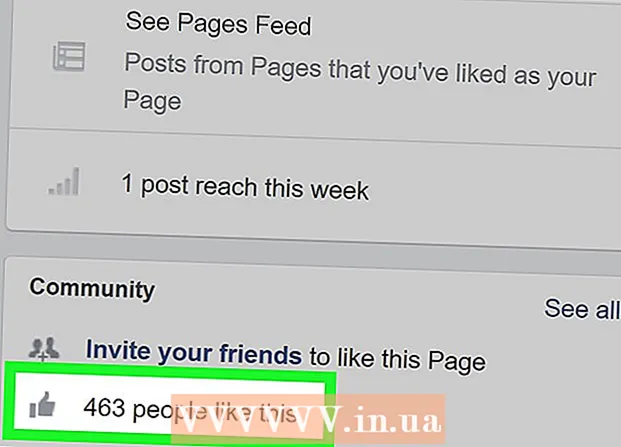लेखक:
John Stephens
निर्मितीची तारीख:
1 जानेवारी 2021
अद्यतन तारीख:
16 मे 2024

सामग्री
मायक्रोसॉफ्ट एक्सेलमध्ये कॉलम संभाव्यता वितरण (हिस्टोग्राम) चार्ट कसा तयार करायचा हे विकी तुम्हाला शिकवते. संभाव्यता वितरण चार्ट हा एक स्तंभ आलेख आहे जो वारंवारता डेटा दर्शवितो जो आपल्याला मेट्रिकची गणना करण्यास अनुमती देतो, जसे की एखाद्या चाचणीवर विशिष्ट टक्केवारीने गुण मिळविणार्या लोकांची संख्या.
पायर्या
3 पैकी भाग 1: डेटा प्रविष्टी
मायक्रोसॉफ्ट एक्सेल उघडा. यात हिरव्या पार्श्वभूमीवर पांढरे "एक्स" चिन्ह आहे. एक्सेल स्प्रेडशीट संग्रह पृष्ठ उघडेल.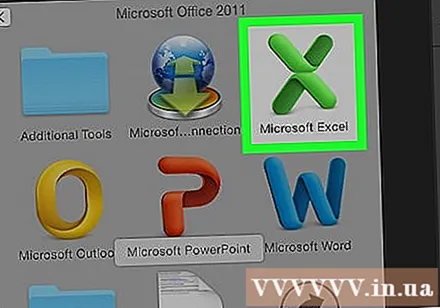
- मॅकवर, ही पद्धत डेटासह नवीन एक्सेल पत्रक उघडू शकते. एकदा तिथे गेल्यावर, पुढच्या टप्प्यावर जा.
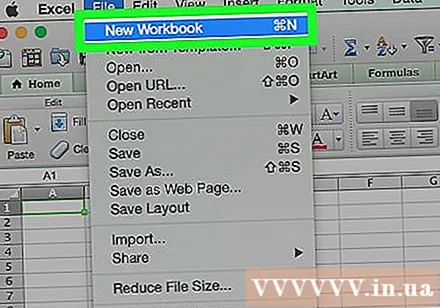
नवीन कागदपत्रे तयार करा. क्लिक करा रिक्त कार्यपुस्तिका विंडोच्या वरील डाव्या कोपर्यात (रिक्त स्प्रेडशीट सेट) (विंडोज) किंवा क्लिक करा फाईल (फाइल) निवडा आणि निवडा नवीन वर्कबुक (मॅक).
किमान आणि कमाल डेटा पॉइंट निश्चित करा. प्रत्येक ड्रॉवरची गणना आणि आवश्यक ड्रॉवरची संख्या निश्चित करण्यात हे महत्त्वपूर्ण आहे.
- उदाहरणार्थ, आपली डेटा श्रेणी 17 ते 225 पर्यंत पसरली असेल तर सर्वात छोटा डेटा पॉईंट 17 असेल आणि जास्तीत जास्त 225 असेल.
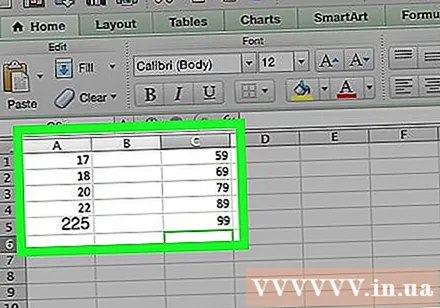
आपल्याला आवश्यक असलेल्या ड्रॉवरची संख्या निश्चित करा. संभाव्यता वितरण चार्टवर गटांमध्ये डेटा व्यवस्थापित करण्यासाठी बादली वापरली जाते. ड्रॉर्सच्या संख्येची गणना करण्याचा सर्वात सोपा मार्ग म्हणजे सर्वात मोठा डेटा पॉईंट घेणे (आमच्या उदाहरणातील 225) आणि त्यास आलेखमधील डेटा पॉईंट्सच्या संख्येने विभाजित करणे (म्हणा: 10) आणि नंतर गोल अप किंवा खाली सर्वात जवळचे पूर्णांक, परंतु क्वचितच आपल्याकडे 20 पेक्षा जास्त किंवा 10 पेक्षा कमी संख्या आहेत. आपण परिचित नसल्यास आपण सूत्र वापरू शकता:- स्टर्जेचे सूत्र: के = 1 + 3.322 log * लॉग (एन) आत के ड्रॉर्सची संख्या आणि आहे एन डेटा पॉइंट्सची संख्या आहे; आपल्याला के सापडल्यानंतर, जवळच्या पूर्णांकपर्यंत खाली किंवा खाली दिसेल. स्टर्जचे सूत्र रेखीय किंवा "क्लीन" डेटासेटसाठी उत्कृष्ट कार्य करते.
- तांदूळ कृती: चे वर्गमूल (डेटा पॉइंट्सची संख्या) * 2 (२०० पॉइंट्ससह सेट केलेल्या डेटासाठी, आपल्याला २०० चा वर्गमूल शोधणे आवश्यक आहे आणि निकाल 2 ने गुणाकार करावा लागेल). हे सूत्र अनियमित किंवा विसंगत डेटासाठी सर्वात योग्य आहे.
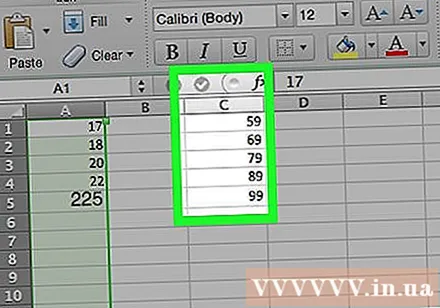
प्रत्येक ड्रॉवरसाठी संख्या निश्चित करा. आता आपल्याला ड्रॉरची संख्या माहित असल्याने आपल्याला एकसमान उत्कृष्ट वितरण आढळू शकते. प्रत्येक खिशात मोजण्यात सर्वात लहान आणि सर्वात मोठे डेटा पॉईंट्स समाविष्ट आहेत, जे एक रेषात्मक फॅशनमध्ये वाढतील.- उदाहरणार्थ, आपण चाचणी स्कोअरचे प्रतिनिधित्व करणार्या संभाव्यता वितरण चार्टच्या प्रत्येक ड्रॉवर डेटा तयार केला असेल तर आपण बहुधा 1 च्या वाढीव ऑपरेटरचा वापर वेगवेगळ्या स्केलचे प्रतिनिधित्व करण्यासाठी करू शकता (उदा. 5, 6 , 7, 8, 9).
- 10, 20 किंवा 100 चे गुणाकार प्रति बाल्टीच्या मोजणीसाठी सामान्यतः वापरला जाणारा निकष आहे.
- जर उत्परिवर्तित अपवाद मूल्ये असतील तर आपण त्यांना बादल्यांच्या श्रेणीबाहेर सेट करू शकता किंवा अपवाद मूल्य समाविष्ट करण्यासाठी प्रत्येक बादलीतील मोजणीची श्रेणी वाढवू / कमी करू शकता.
स्तंभात डेटा जोडा. स्तंभात स्वतंत्र डेटामध्ये प्रत्येक डेटा बिंदू प्रविष्ट करा ए.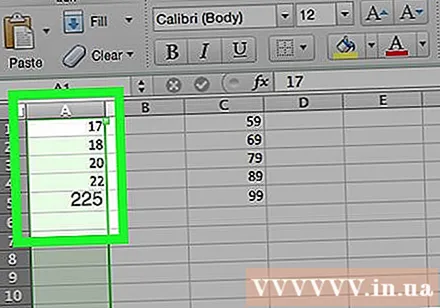
- उदाहरणार्थ, आपल्याकडे 40 डेटा असल्यास आपण शब्द सेलमध्ये संबंधित संख्या जोडू शकता ए 1 या ए 40.
आपण मॅकवर असल्यास प्रत्येक बादलीमधील स्तंभ सीमध्ये गणना जोडा. सेलपासून प्रारंभ होत आहे सी 1 किंवा कमी करा, बॉक्समधील बॉक्समध्ये प्रत्येक क्रमांक प्रविष्ट करा. आपण हे चरण पूर्ण केल्यानंतर, आपण संभाव्यता वितरण चार्ट तयार करण्यास पुढे जाऊ शकता.
- विंडोज संगणकावर ही पायरी वगळा.
3 पैकी भाग 2: विंडोजवर चार्ट्स तयार करणे
डेटा निवडा. स्तंभातील शीर्ष सेल क्लिक करा ए, नंतर की दाबा आणि धरून ठेवा Ift शिफ्ट आणि स्तंभातील डेटा असलेल्या शेवटच्या सेलवर क्लिक करा ए.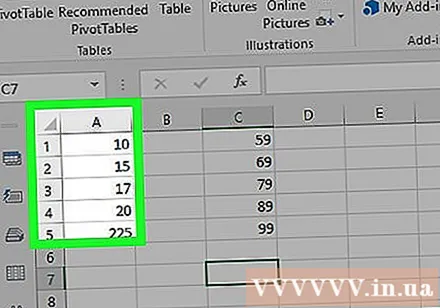
कार्ड क्लिक करा घाला (घाला) एक्सेल विंडोच्या शीर्षस्थानी हिरव्या रिबनमध्ये आहे. विंडोच्या वरच्या बाजूला असलेले टूलबार टॅबमधील पर्याय दर्शविण्यास स्विच करते घाला.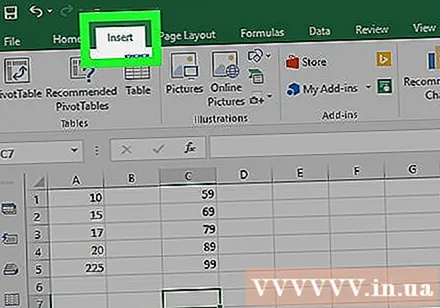
क्लिक करा शिफारस केलेले चार्ट (शिफारस केलेला चार्ट) हा पर्याय टूलबारच्या "चार्ट्स" विभागात आहे घाला. एक विंडो पॉप अप होईल.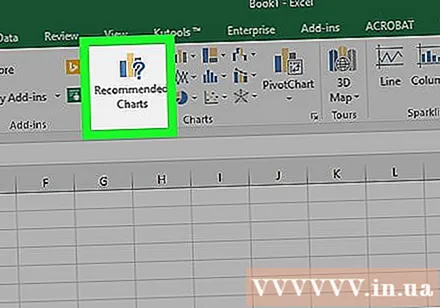
कार्ड क्लिक करा सर्व चार्ट (सर्व चार्ट) हा टॅब पॉप-अप विंडोच्या शीर्षस्थानी आहे.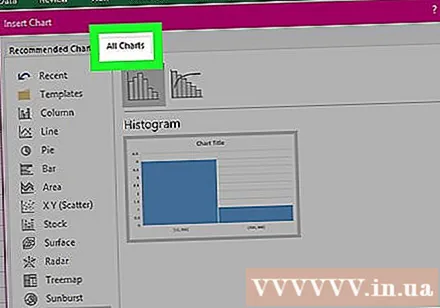
कार्ड क्लिक करा हिस्टोग्राम विंडोच्या डाव्या बाजूला स्थित.
हिस्टोग्राम टेम्पलेट निवडा. हिस्टोग्राम टेम्पलेट (पेरेटो चार्ट नाही) निवडण्यासाठी डावीकडील बार आलेख चिन्हावर क्लिक करा, आणि नंतर क्लिक करा ठीक आहे. आपल्या आवडीचा डेटा वापरुन एक साधा संभाव्यता वितरण चार्ट तयार केला जाईल.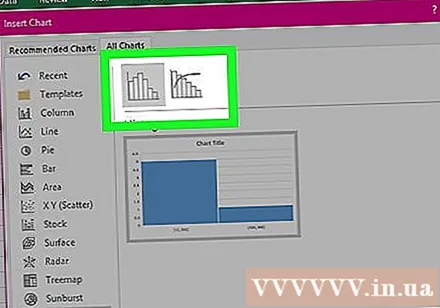
क्षैतिज अक्ष मेनू उघडा. क्षैतिज अक्ष (आडव्या अक्षात ज्यात संख्या श्रेणी आहेत) वर राइट-क्लिक करा, क्लिक करा स्वरूप अक्ष ... (क्षैतिज अक्ष स्वरूप) ड्रॉप-डाउन मेनूमधून आणि विंडोच्या उजव्या बाजूला दिसणार्या "स्वरूप अक्ष" मेनूमधील स्तंभ आलेख चिन्ह निवडा.
मेनूच्या मध्यभागी बॉक्स "बिन रुंदी" तपासा.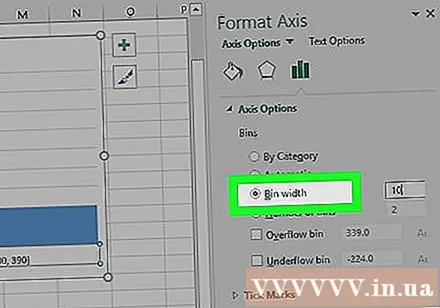
प्रत्येक ड्रॉवर मोजणी अंतर प्रविष्ट करा. "बिन रुंदी" बॉक्समध्ये प्रत्येक खिशातील काउंटर दरम्यान अंतर ठेवण्याचे मूल्य प्रविष्ट करा आणि नंतर दाबा ↵ प्रविष्ट करा. एक्सेल डेटावर विसंबून राहतो आणि स्वयंचलितपणे हिस्टोग्राम फॉरमॅट करतो जेणेकरुन स्तंभामध्ये हिस्टोग्राम योग्य संख्या दर्शवितो.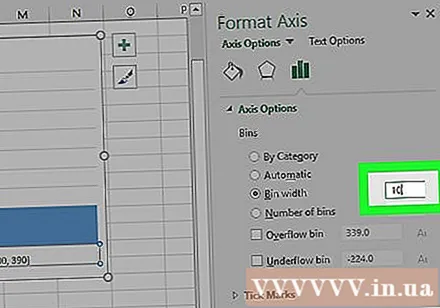
- उदाहरणार्थ, आपण 10-वाढीच्या बादल्या वापरत असल्यास, प्रविष्ट करा 10 आत या.
चार्ट लेबल करा. जर आपल्याला अक्ष किंवा संपूर्ण चार्टसाठी एखादे शीर्षक जोडायचे असेल तर हे फक्त आवश्यक आहे:
- अक्ष साठी शीर्षक चिन्हावर क्लिक करा + चार्टच्या उजवीकडे हिरव्या रंगात, "अॅक्सिस टाइटल" बॉक्स निवडा, मजकूर बॉक्स क्लिक करा अक्ष शीर्षक आलेखाच्या डावीकडे किंवा खाली आणि नंतर आपल्याला पाहिजे असलेले शीर्षक प्रविष्ट करा.
- चार्ट साठी शीर्षक मजकूर फ्रेमवर क्लिक करा चार्ट शीर्षक (चार्ट शीर्षक) हिस्टोग्राम आलेखच्या शीर्षस्थानी आहे, त्यानंतर आपण वापरू इच्छित शीर्षक प्रविष्ट करा.
हिस्टोग्राम ग्राफ जतन करा. दाबा Ctrl+एस, एक जतन स्थान निवडा, आपल्याला पाहिजे असलेले नाव प्रविष्ट करा आणि क्लिक करा जतन करा (जतन करा) जाहिरात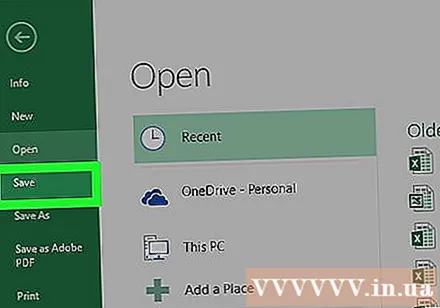
भाग 3 3: मॅकवर चार्ट तयार करणे
डेटा आणि खड्डे निवडा. स्तंभातील शीर्ष मूल्याच्या सेलवर क्लिक करा ए निवडण्यासाठी, की दाबा आणि धरून ठेवा Ift शिफ्ट त्याच वेळी सेलवर क्लिक करा सी सेल प्रमाणेच ओळीवर आहेत ए अंतिम मूल्य आहे. प्रत्येक बादलीमधील सर्व डेटा आणि गणना हायलाइट केल्या जातील.
कार्ड क्लिक करा घाला एक्सेल विंडोच्या शीर्षस्थानी हिरव्या रंगाच्या रिबनमध्ये आहे.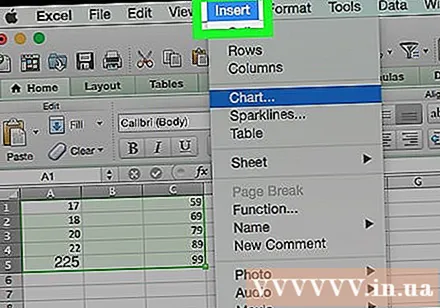
स्तंभ आलेख चिन्हावर क्लिक करा. हा पर्याय टूलबारच्या "चार्ट्स" विभागात आहे घाला. एक विंडो पॉप अप होईल.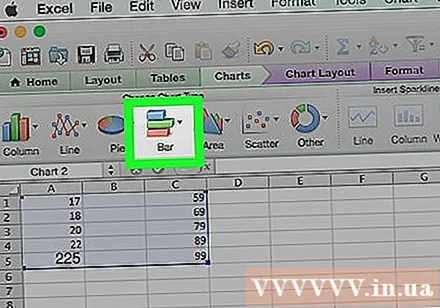
"हिस्टोग्राम" चिन्हावर क्लिक करा. निळ्या स्तंभांचा हा संच "हिस्टोग्राम" शीर्षकाच्या खाली आहे. आधीच उपलब्ध असलेल्या प्रत्येक बादलीतील डेटा आणि मोजणीनुसार एक संभाव्यता वितरण चार्ट तयार केला जाईल.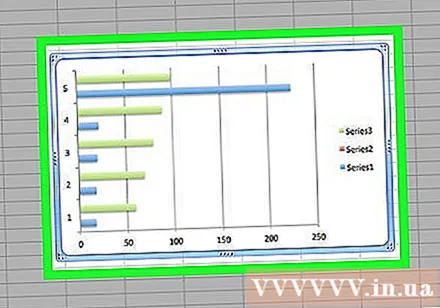
- केशरी रेषा असलेल्या निळ्या मल्टी-कॉलम "परेटो" चिन्हावर क्लिक न करण्याची खात्री करा.
संभाव्यता वितरण चार्टचे पुनरावलोकन करा. जतन करण्यापूर्वी, हा आलेख योग्य आहे की नाही हे पुन्हा पहा; तसे नसल्यास आपणास प्रत्येक ड्रॉवरची गणना समायोजित करणे आणि आलेख पुन्हा तयार करणे आवश्यक आहे.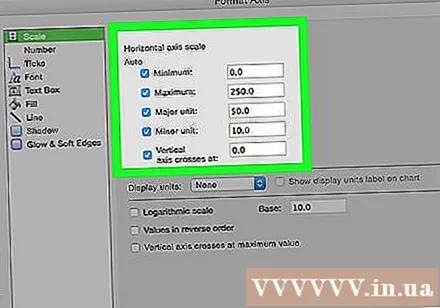
सत्र जतन करा. दाबा ⌘ आज्ञा+एस, आपण फाइल देऊ इच्छित असलेले नाव प्रविष्ट करा, एक जतन स्थान निवडा (आवश्यक असल्यास) आणि क्लिक करा जतन करा. जाहिरात
सल्ला
- पॉकेट्स आपल्याला पाहिजे तितके रूंद किंवा अरुंद असू शकतात, जोपर्यंत ते डेटा बसत नाहीत आणि या डेटासेटच्या स्लॉटच्या वाजवी संख्येपेक्षा जास्त नसावेत.
चेतावणी
- कोणताही निष्कर्ष काढण्यापूर्वी आपल्याला हे सुनिश्चित करणे आवश्यक आहे की हिस्टोग्राम वाजवी आहे.